Semelhante à função de correção de texto do Microsoft Word, quando você digita uma letra errada ou digita uma palavra incorretamente no iPhone, autocorrect (correção automática) no iOS irá alterá-lo automaticamente para um correto. Se você é um fã da Apple, deve estar familiarizado com este excelente recurso. Com a correção automática, você pode digitar rapidamente as mensagens. Mesmo que você acerte uma ou duas letras descuidadamente, você ainda obtém a palavra correta.
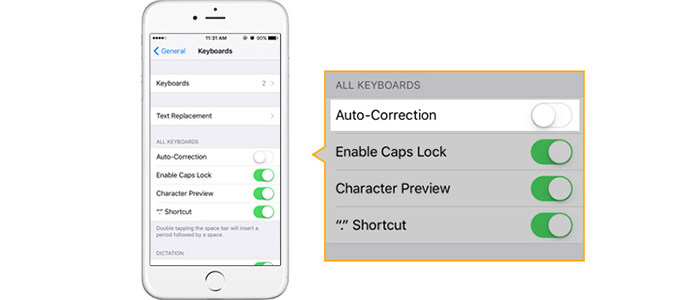
No uso diário, a correção automática no iPhone é ótima para digitação rápida. No entanto, você pode perceber que, às vezes, a correção automática altera as palavras nas mensagens. Além disso, mesmo que você digite as letras corretamente, pode substituir sua palavra por uma sugerida. Nesta circunstância, você não se sente conveniente, mas irritante. Portanto, neste post, mostraremos como desativar a correção automática no iPhone. E para quem deseja experimentar esse recurso, também informamos um guia para ativar a correção automática e redefinir a correção automática no iPhone.
Embora a correção automática no iPhone seja muito útil para corrigir as palavras com erros ortográficos, ela também traz muitos inconvenientes. Se você deseja desativar a correção automática no iPhone 5/6/SE, siga o guia para desativar a correção automática.
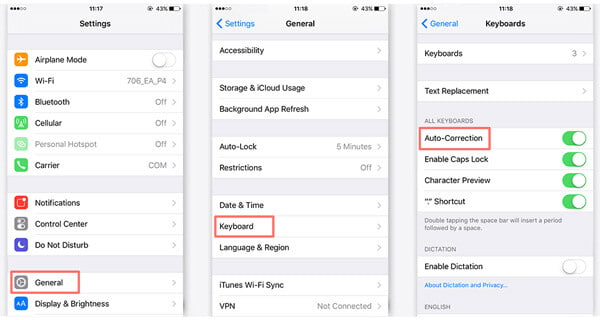
Passo 1 Desbloqueie o iPhone e toque no ícone "Configurações".
Passo 2 Localize e toque em "Geral".
Passo 3 Toque em "Teclado", então você pode ver as várias configurações de "Teclado".
Passo 4 Navegue até "Correção automática" e mude o botão deslizante para "Desligado".
Com alguns toques, você pode facilmente desativar a correção automática no iPhone. Depois disso, você pode normalmente digitar as palavras no seu iPhone como antes.
Desativar a correção automática no iPhone garante que você possa enviar a mensagem que realmente quer dizer. O recurso no iOS será ativado por padrão, mas você pode desativar a correção automática no iPhone e não saber onde recuperar a função. Se você quiser usar esse recurso de correção de texto ao digitar mensagens, basta seguir o guia acima para ativar a correção automática do iPhone. E se a correção automática do iPhone não funcionar mesmo quando o botão do controle deslizante estiver na posição "ON"? Você precisa seguir os seguintes Passos para redefinir a correção automática no iPhone.
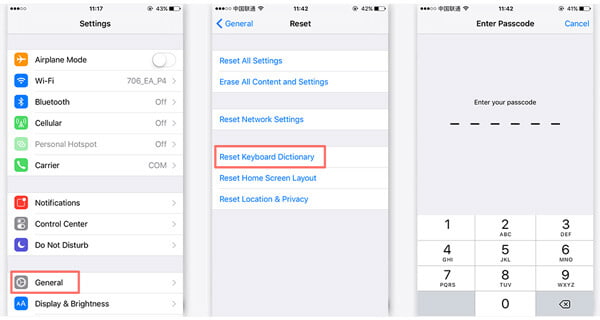
Passo 1 Desbloqueie o iPhone e toque no ícone "Configurações".
Passo 2 Toque em "Geral" > "Redefinir".
Passo 3 Toque em "Redefinir dicionário do teclado" e digite a senha para redefinir a correção automática no iPhone.
Após a redefinição, você pode voltar às configurações do "Teclado" para verificar se a "Correção automática" está ativada. Então você pode usar a função de autocorreção ao digitar palavras.
Neste artigo, falamos principalmente sobre como ativar/desativar a correção automática no iPhone. E para o problema de correção automática do iPhone que não está funcionando, também mostramos uma maneira de redefinir a correção automática no iPhone. Depois de ler este post, você pode escolher livremente usar esse recurso ou não de acordo com sua necessidade.